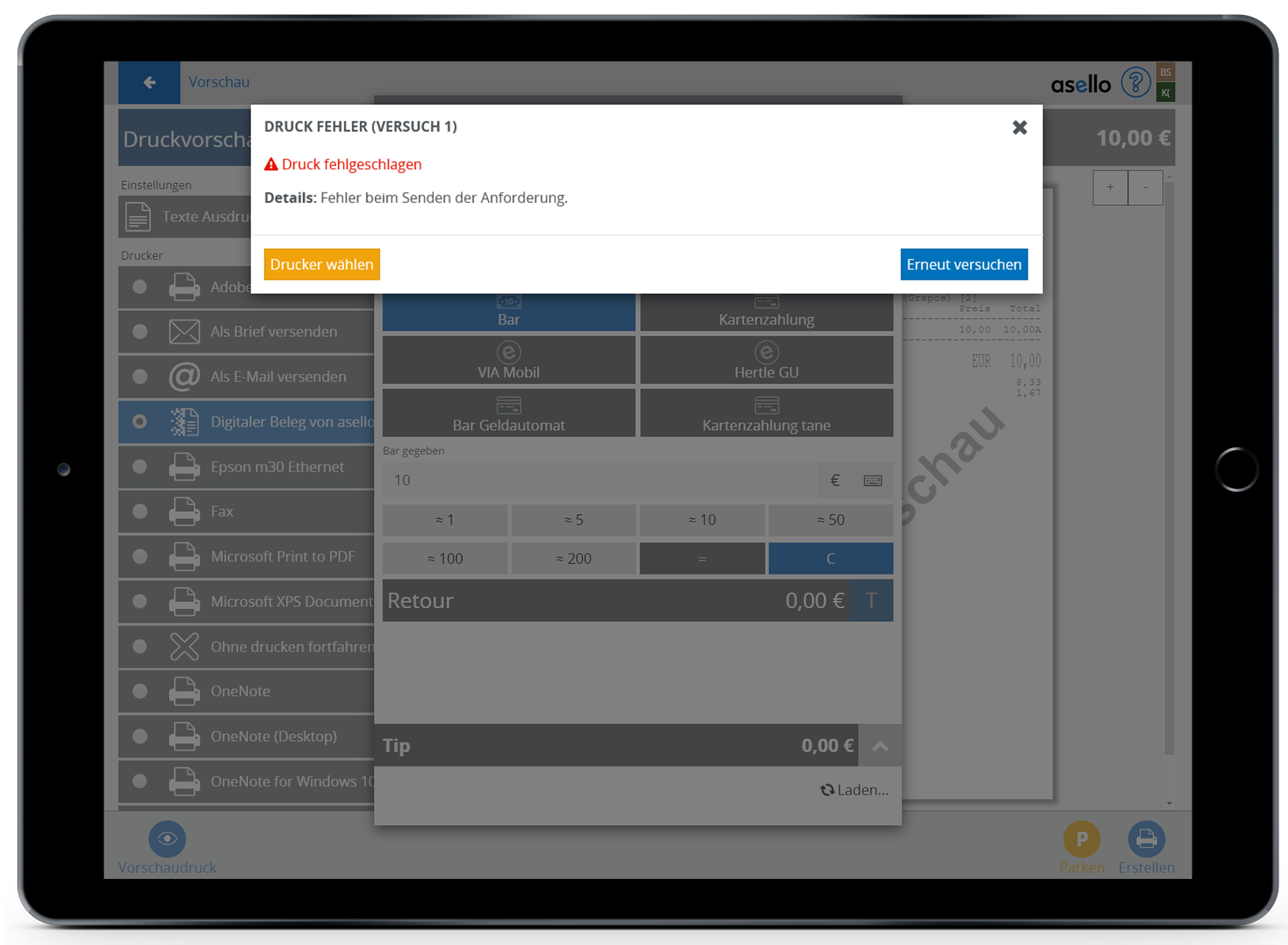Zusatzmodul Digitaler Beleg
Mit dem kostenlosen Zusatzmodul "Digitaler Beleg von asello" kann in Ihrer asello Kasse statt eines gedruckten Beleges, ein digitaler Beleg verwendet werden.
TIPP
Vor dem Einsatz des digitalen Beleges sollten die rechtlichen Anforderungen geklärt und sichergestellt werden, dass dieser eingesetzt werden kann.
Einstellungen
Um den "Digitaler Beleg von asello" verwenden zu können, muss dieser aktiviert werden. Dazu klicken Sie auf die Kachel Einstellungen und scrollen bis zum Abschnitt „Kasse" und klicken auf den Unterpunkt „Digitaler Beleg".

Durch Drücken auf die "Jetzt Aktivieren"-Taste gelangt man zur Dateneingabe.
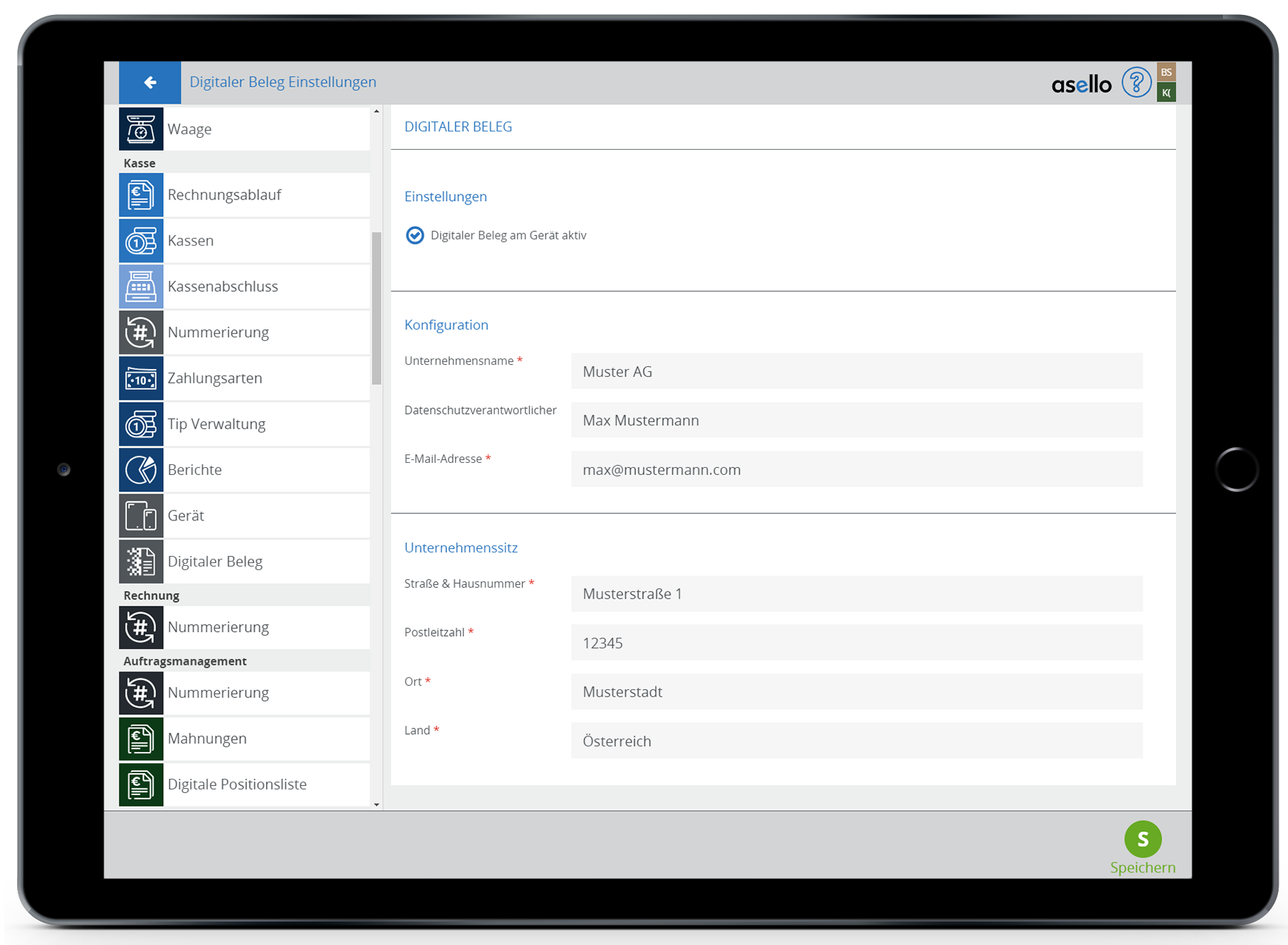
Hier müssen die Unternehmensdaten eingegeben werden. Durch Drücken der "Speichern"-Taste wird der digitale Beleg freigeschalten.
Die Daten für den digitalen Beleg müssen nur einmal pro Account aktiviert werden. Ist der digitale Beleg eingerichtet, kann dieser für jedes Gerät, auf dem er verwendet werden soll, aktiviert werden.
Nach der Aktivierung kann der digitale Beleg in demselben Fenster jederzeit wieder deaktiviert (und aktiviert) werden.
Digitalen Beleg erstellen
Wurde der digitale Beleg im Hauptmenü aktiviert, wird nun beim Abschließen einer Rechnung automatisch ein digitaler Beleg erstellt und dem Kunden am Kundendisplay ein QR-Code angezeigt.
Durch das Scannen des QR-Codes erhält der Kunde seine Rechnung.

Zusätzlich wird dem Benutzer auf der Bonieroberfläche in einem Fenster derselbe QR-Code zum jeweiligen digitalen Beleg zusammen mit der Belegnummer und dem Rechnungsbetrag angezeigt.
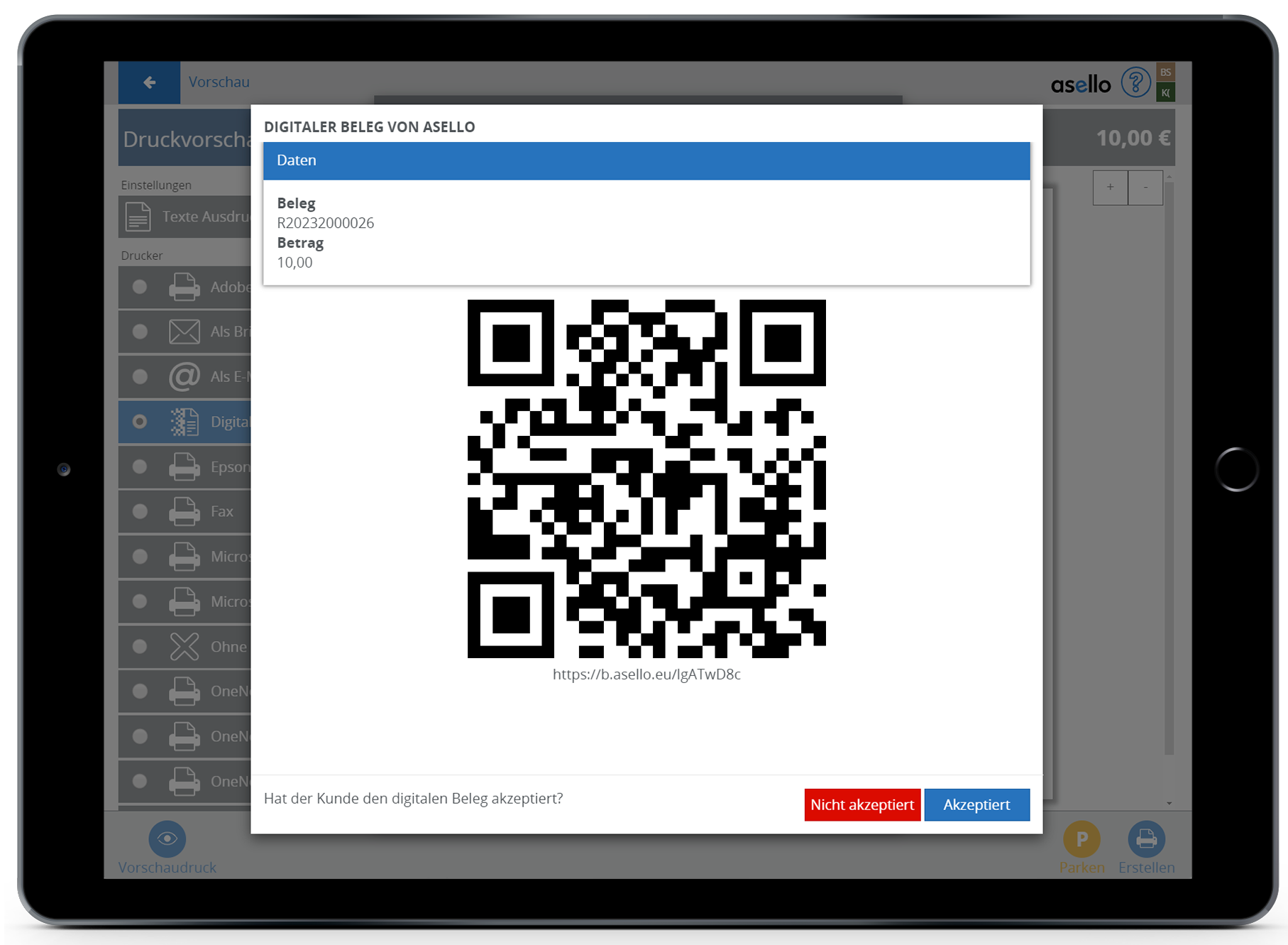
Hat der Kunde der Verwendung eines digitalen Beleges zugestimmt, kann das Fenster durch Drücken der blauen"Akzeptiert"-Taste im rechten unteren Eck geschlossen werden. Möchte der Kunde eine gedruckte Rechnung haben, kann auf die "Nicht akzeptiert"-Taste gedrückt werden, um den Beleg am Drucker auszudrucken.
Es ist rechtlich notwendig, dass der Kunde der Verwendung eines digitalen Beleges zustimmt.
Anderen Drucker auswählen
Ist der digitale Beleg aktiviert, wird dieser beim Rechnung erstellen automatisch als Standard-Drucker vorausgewählt. Möchten Sie die Rechnung dennoch auf einem anderen Drucker ausdrucken, können Sie diesen wie gewohnt aus der Liste der vorhandenen Drucker wählen.
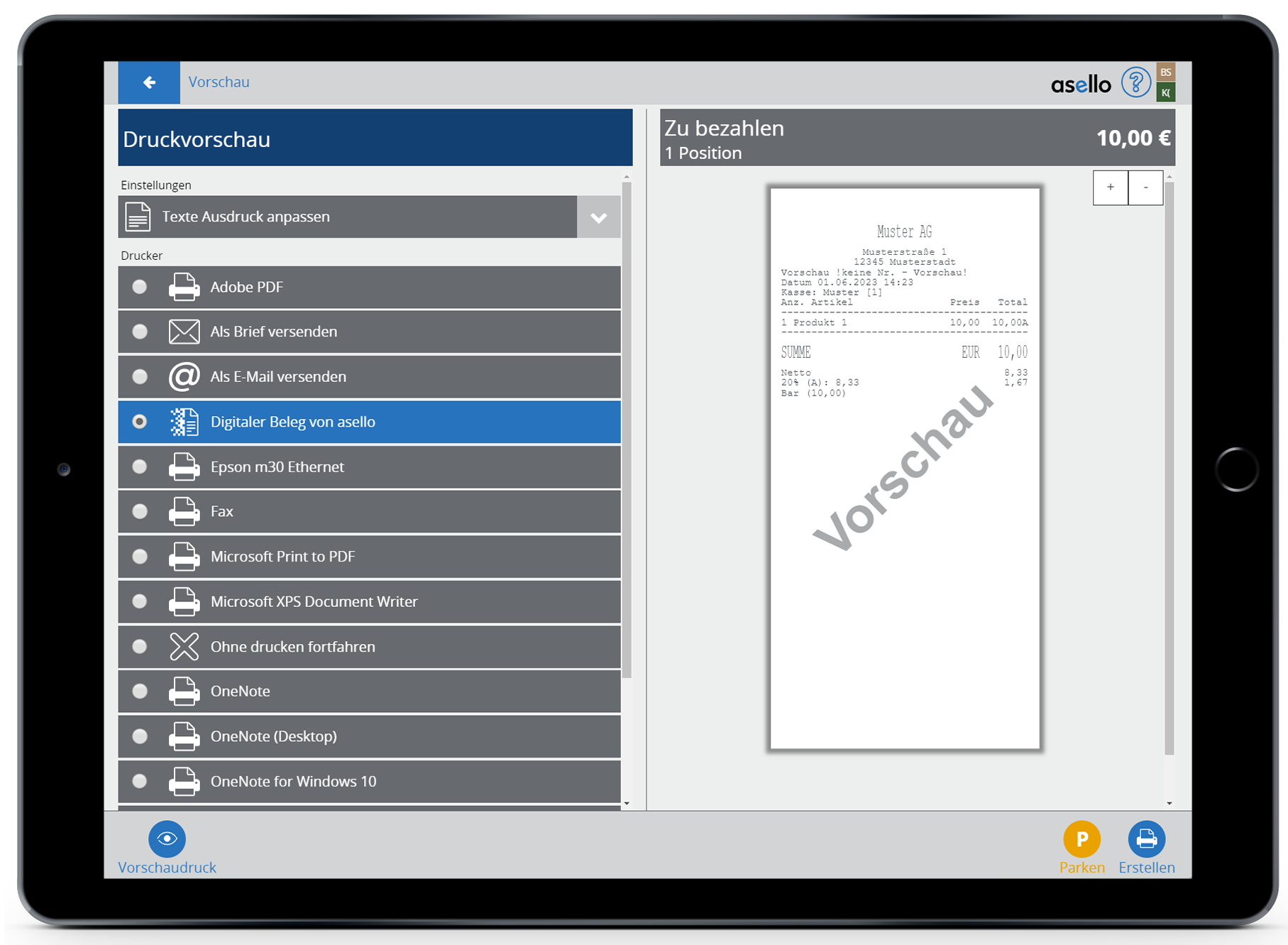
Digitalen Beleg aufrufen
Scannt der Kunde den QR-Code mit seinem Smartphone, wird eine Webseite geöffnet auf der die Rechnungsdetails angezeigt werden. Der digitale Beleg kann heruntergeladen, per E-Mail versendet oder als Bewirtungsbeleg gespeichert werden.
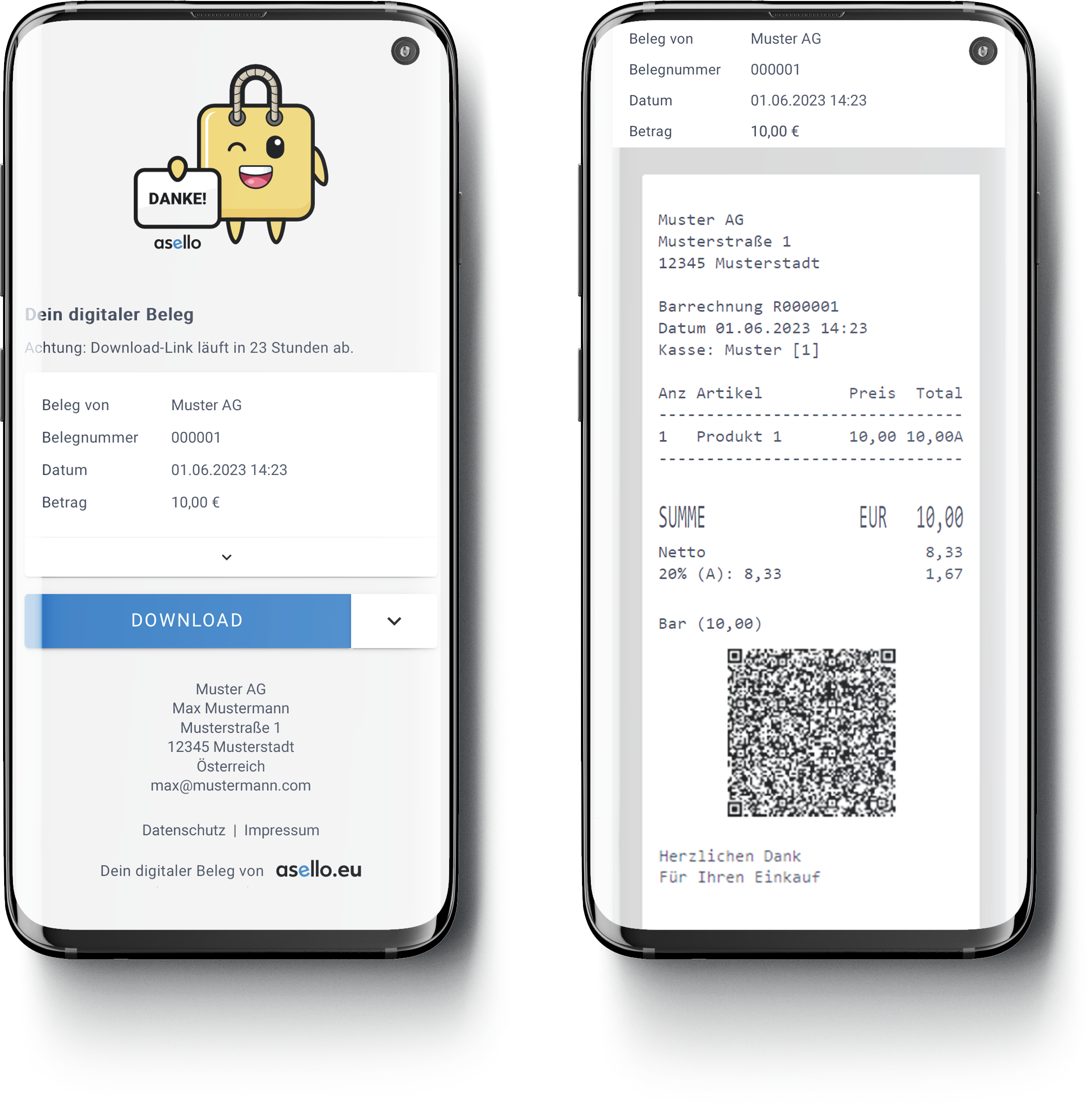
LINK DEAKTIVIERUNG
Der Link zum digitalen Beleg wird 24 Stunden nach dem Erstellen deaktiviert. Hat der Kunde den Beleg bis dahin nicht gespeichert, kann dieser im Archiv neu erstellt werden.
Digitalen Beleg nachträglich erstellen
Über die Aktionen-Taste in der Detailansicht einer Rechnung ist es auch möglich einen digitalen Beleg über die "Drucken" Auswahl nachträglich zu erstellen.
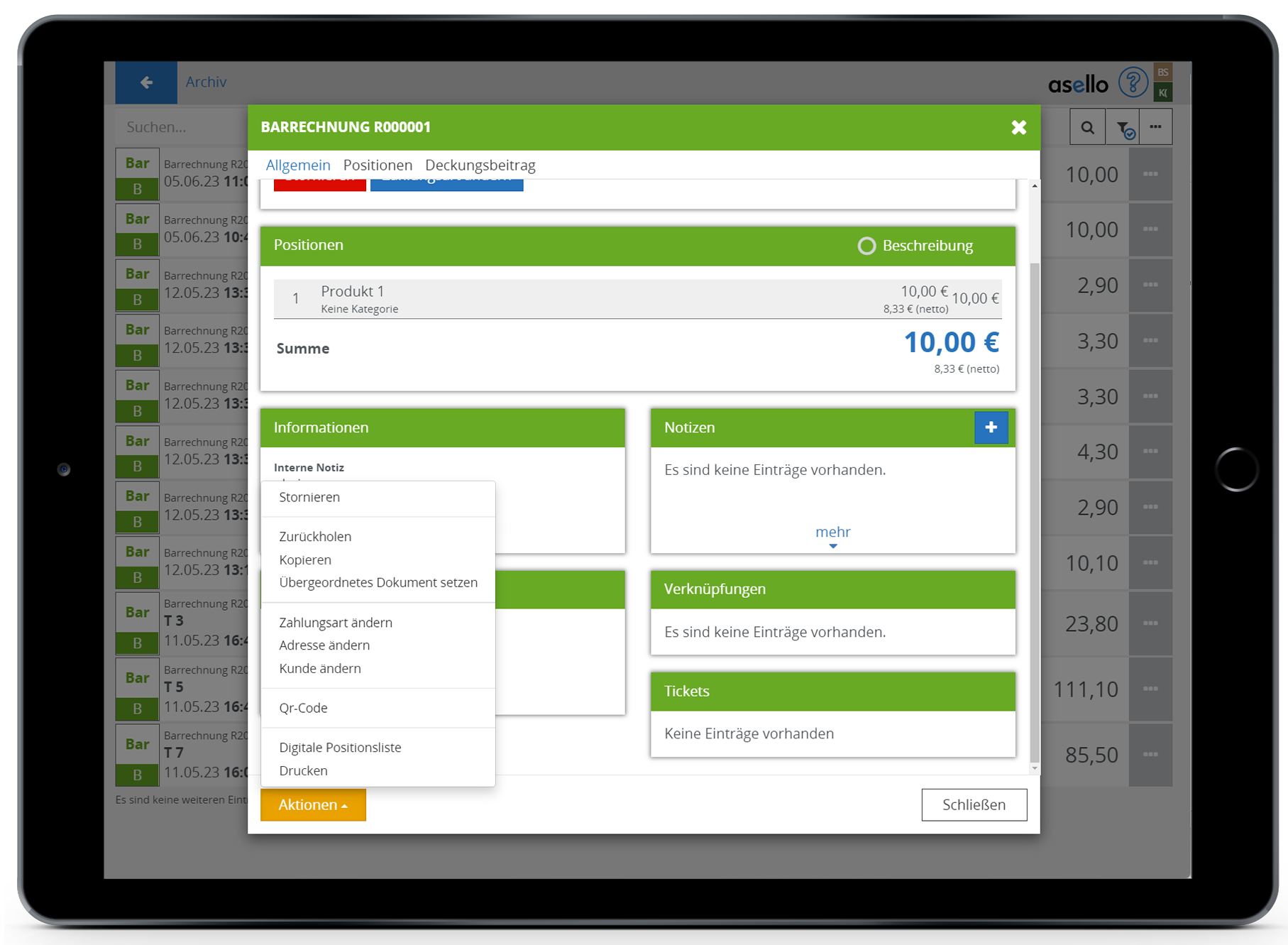
Fehlermeldungen
Da für das Erstellen eines digitalen Beleges ein Internetzugang notwendig ist, kann es vorkommen, dass Netzwerkprobleme auftreten. Ist dies der Fall wird eine Fehlermeldung angezeigt, über welche die Rechnung auf einem Drucker ausgedruckt werden kann.